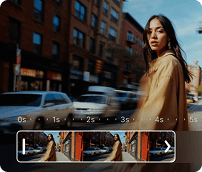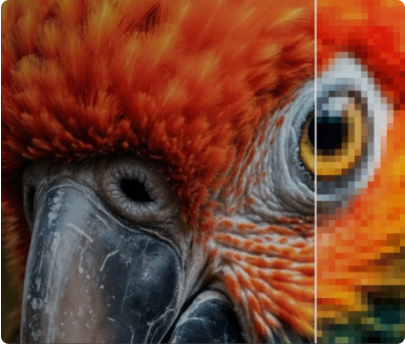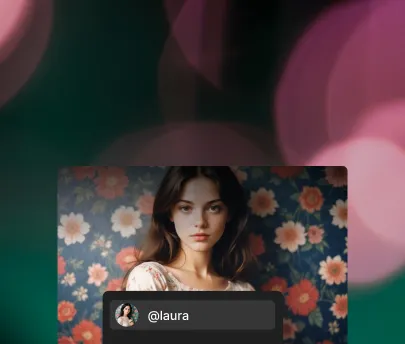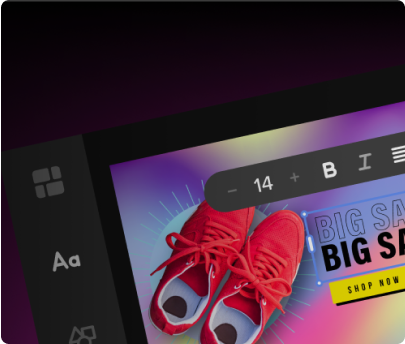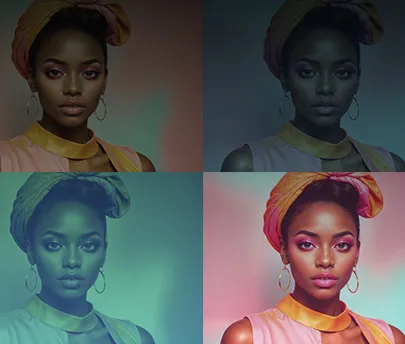AI ਨਾਲ ਫੋਟੋ ਵਿੱਚੋਂ ਆਬਜੈਕਟ ਅਤੇ ਲੋਕ ਹਟਾਓ
Retouch ਨਾਲ ਸਿਰਫ਼ ਕੁਝ ਕਲਿੱਕਾਂ ਵਿੱਚ ਆਪਣੀਆਂ ਚਿੱਤਰਾਂ ਵਿੱਚੋਂ ਅਣਚਾਹੇ ਆਈਟਮਾਂ ਜਾਂ ਲੋਕਾਂ ਨੂੰ ਡਿਲੀਟ ਕਰੋ ਅਤੇ ਬਦਲੋ। ਕਿਸੇ ਸੰਪਾਦਨ ਹੁਨਰ ਦੀ ਲੋੜ ਨਹੀਂ।
ਇੱਕ ਚਿੱਤਰ ਅੱਪਲੋਡ ਕਰੋAI ਨਾਲ Retouch ਪੇਸ਼ ਕਰਦੇ ਹਾਂ
ਕੌਣ ਕਹਿੰਦਾ ਹੈ ਕਿ ਤੁਹਾਨੂੰ ਚਿੱਤਰਾਂ ਨੂੰ ਪੂਰੀ ਤਰ੍ਹਾਂ ਸੋਧਣ ਲਈ ਇੱਕ ਡਿਜ਼ਾਈਨਰ ਹੋਣ ਦੀ ਲੋੜ ਹੈ? ਬਿਨਾਂ ਕਿਸੇ ਸੰਪਾਦਨ ਹੁਨਰ ਦੀ ਲੋੜ ਤੋਂ, ਤੁਸੀਂ ਕਿਸੇ ਵੀ ਅਣਚਾਹੇ ਤੱਤਾਂ ਨੂੰ ਮਿਟਾ ਸਕਦੇ ਹੋ ਜਾਂ ਉਹਨਾਂ ਨੂੰ ਕਿਸੇ ਅਜਿਹੀ ਚੀਜ਼ ਨਾਲ ਬਦਲ ਸਕਦੇ ਹੋ ਜੋ ਤੁਹਾਡੀ ਦ੍ਰਿਸ਼ਟੀ ਦੇ ਅਨੁਕੂਲ ਹੋਵੇ—ਇਹ ਸਭ ਕੁਝ ਕੁ ਸਧਾਰਨ ਤਬਦੀਲੀਆਂ ਨਾਲ।

ਆਈਟਮਾਂ ਨੂੰ ਡਿਲੀਟ ਜਾਂ ਬਦਲੋ
ਆਪਣੀਆਂ ਫੋਟੋਆਂ ਵਿੱਚੋਂ ਆਬਜੈਕਟ ਹਟਾਓ ਜਾਂ ਅਣਚਾਹੇ ਧਿਆਨ ਭਟਕਾਉਣ ਵਾਲੀਆਂ ਚੀਜ਼ਾਂ ਹਟਾਓ। ਇਹ ਟੂਲ ਉਤਪਾਦ ਦੀਆਂ ਫ਼ੋਟੋਆਂ ਨੂੰ ਸਾਫ਼ ਕਰਨ, ਕਲਾਇੰਟ ਪ੍ਰੋਜੈਕਟਾਂ ਨੂੰ ਸੁਧਾਰਨ, ਜਾਂ ਤੁਹਾਡੇ ਬ੍ਰਾਂਡ ਲਈ ਧਿਆਨ ਖਿੱਚਣ ਵਾਲੀ ਸਮੱਗਰੀ ਬਣਾਉਣ ਲਈ ਸਹੀ ਹੈ। ਇਹ ਤੇਜ਼, ਅਨੁਭਵੀ ਅਤੇ ਸਟੀਕ ਹੈ—ਸਕਿੰਟਾਂ ਵਿੱਚ ਨਿਰਦੋਸ਼ ਨਤੀਜੇ ਪ੍ਰਾਪਤ ਕਰੋ।

ਆਪਣੀਆਂ ਤਸਵੀਰਾਂ ਵਿੱਚੋਂ ਲੋਕਾਂ ਨੂੰ ਹਟਾਓ
ਕਿਸੇ ਗਰੁੱਪ ਫ਼ੋਟੋ ਨੂੰ ਐਡਜਸਟ ਕਰਨ ਜਾਂ ਬੈਕਗ੍ਰਾਉਂਡ ਤੋਂ ਕਿਸੇ ਨੂੰ ਹਟਾਉਣ ਦੀ ਲੋੜ ਹੈ? ਜਿਸ ਵਿਸ਼ੇ ਨੂੰ ਤੁਸੀਂ ਹਟਾਉਣਾ ਚਾਹੁੰਦੇ ਹੋ, ਉਸਨੂੰ ਹਾਈਲਾਈਟ ਕਰੋ, ਅਤੇ ਬਾਕੀ ਦਾ ਧਿਆਨ AI ਨੂੰ ਰੱਖਣ ਦਿਓ। ਆਸਾਨੀ ਨਾਲ ਵਧੀਆ, ਧਿਆਨ ਭਟਕਾਉਣ ਤੋਂ ਬਿਨਾਂ ਚਿੱਤਰ ਬਣਾਓ।
ਫ਼ੋਟੋ ਵਿੱਚੋਂ ਆਈਟਮਾਂ ਕਿਵੇਂ ਹਟਾਉਣੀਆਂ ਹਨ
1. ਇੱਕ ਚਿੱਤਰ ਅੱਪਲੋਡ ਕਰੋ
ਸੋਧਣ ਲਈ ਇੱਕ ਫ਼ੋਟੋ ਚੁਣੋ।
2. ਖੇਤਰ ਚੁਣੋ
ਬੁਰਸ਼ ਜਾਂ ਲਾਸੋ ਨਾਲ ਉਹ ਨਿਸ਼ਾਨ ਲਗਾਓ ਜਿਸਨੂੰ ਤੁਸੀਂ ਹਟਾਉਣਾ ਚਾਹੁੰਦੇ ਹੋ।
3. ਚੋਣ ਦਾ ਵਰਣਨ ਕਰੋ
ਪ੍ਰੋਂਪਟ ਵਿੱਚ ਵੇਰਵੇ ਸ਼ਾਮਲ ਕਰੋ ਜਾਂ ਇਸਨੂੰ ਖਾਲੀ ਛੱਡ ਦਿਓ, ਫਿਰ ਚਾਰ ਵਿਕਲਪਾਂ ਵਿੱਚੋਂ ਚੁਣੋ।
4. ਸੋਧਣ ਲਈ ਕਲਿੱਕ ਕਰੋ
ਇੱਕ ਕਲਿੱਕ ਵਿੱਚ ਚੋਣ ਨੂੰ ਮਿਟਾਓ ਜਾਂ ਬਦਲੋ।
ਤੁਹਾਡੀ ਰਚਨਾਤਮਕ ਆਜ਼ਾਦੀ ਨੂੰ ਵਧਾਉਣ ਲਈ ਟੂਲ
ਆਪਣੀ ਰਚਨਾਤਮਕਤਾ ਦੇ ਵਹਾਅ ਨੂੰ ਸੁਪਰਚਾਰਜ ਕਰੋ
ਖੋਜੋ ਕਿਵੇਂ ਸਾਡੇ ਟੂਲ ਤੁਹਾਡੇ ਡਿਜ਼ਾਈਨ ਨੂੰ ਬਿਨਾਂ ਕਿਸੇ ਕੋਸ਼ਿਸ਼ ਦੇ ਅਸਮਾਨ ਤੱਕ ਪਹੁੰਚਾ ਸਕਦੇ ਹਨ
ਅਕਸਰ ਪੁੱਛੇ ਜਾਂਦੇ ਸਵਾਲ
ਹਾਂ, ਤੁਸੀਂ AI ਫ਼ੋਟੋ ਐਡੀਟਰ ਅਤੇ Retouch ਵਰਗੇ ਟੂਲਸ ਦੀ ਵਰਤੋਂ ਕਰਕੇ ਮੁਫ਼ਤ ਵਿੱਚ ਫ਼ੋਟੋਆਂ ਨੂੰ ਐਡਿਟ ਕਰ ਸਕਦੇ ਹੋ। ਹਰੇਕ ਵਰਤੋਂਕਾਰ ਨੂੰ ਮੁਫ਼ਤ ਐਡਿਟਾਂ ਦਾ ਮਹੀਨਾਵਾਰ ਭੱਤਾ ਮਿਲਦਾ ਹੈ। ਜੇਕਰ ਤੁਸੀਂ ਐਡਿਟ ਕਰਨ ਲਈ ਹੋਰ ਕ੍ਰੈਡਿਟ ਅਤੇ ਪ੍ਰੀਮੀਅਮ ਵਿਸ਼ੇਸ਼ਤਾਵਾਂ ਤੱਕ ਪਹੁੰਚ ਚਾਹੁੰਦੇ ਹੋ, ਤਾਂ ਆਪਣਾ ਖਾਤਾ ਅੱਪਗ੍ਰੇਡ ਕਰਨ ਬਾਰੇ ਵਿਚਾਰ ਕਰੋ।
ਜੇ ਨਤੀਜਾ ਤੁਹਾਡੀ ਮਰਜ਼ੀ ਦਾ ਨਹੀਂ ਹੈ, ਤਾਂ AI ਨੂੰ ਵਧੇਰੇ ਸੰਦਰਭ ਦੇਣ ਲਈ ਆਪਣੀ ਚੋਣ ਦੇ ਖੇਤਰ ਨੂੰ ਵੱਡਾ ਕਰਨ ਦੀ ਕੋਸ਼ਿਸ਼ ਕਰੋ। ਇਹ ਇਸਨੂੰ ਇਹ ਬਿਹਤਰ ਢੰਗ ਨਾਲ ਸਮਝਣ ਵਿੱਚ ਮਦਦ ਕਰਦਾ ਹੈ ਕਿ ਕੀ ਹਟਾਉਣਾ ਹੈ ਅਤੇ ਆਲੇ-ਦੁਆਲੇ ਦੇ ਵੇਰਵਿਆਂ ਨਾਲ ਕਿਵੇਂ ਮਿਲਾਉਣਾ ਹੈ।
ਵਧੀਆ ਨਤੀਜਾ ਪ੍ਰਾਪਤ ਕਰਨ ਲਈ, ਆਪਣੀ ਚੋਣ ਨੂੰ ਠੀਕ ਕਰਨ ਜਾਂ ਆਪਣੀ ਦ੍ਰਿਸ਼ਟੀ ਨਾਲ ਬਿਹਤਰ ਮੇਲ ਕਰਨ ਲਈ ਪ੍ਰੋਂਪਟ ਨੂੰ ਸੁਧਾਰਨ ਦੀ ਕੋਸ਼ਿਸ਼ ਕਰੋ। ਜੇ ਨਤੀਜੇ ਤੁਹਾਡੀ ਉਮੀਦ ਅਨੁਸਾਰ ਨਹੀਂ ਹਨ, ਤਾਂ ਨਵੇਂ ਵਿਜ਼ੁਅਲ ਦੇਖਣ ਲਈ <b>Generate again</b> 'ਤੇ ਕਲਿੱਕ ਕਰੋ।
ਹਾਂ! ਬਦਲਣ ਲਈ ਲੋੜੀਂਦੀ ਵਸਤੂ ਨੂੰ ਹਾਈਲਾਈਟ ਕਰਨ ਲਈ ਚੋਣ ਟੂਲ ਦੀ ਵਰਤੋਂ ਕਰੋ ਅਤੇ ਇਸਦੀ ਥਾਂ 'ਤੇ ਕੀ ਜੋੜਨਾ ਚਾਹੁੰਦੇ ਹੋ, ਇਹ ਦੱਸਣ ਲਈ ਪ੍ਰੋਂਪਟ ਦੀ ਵਰਤੋਂ ਕਰੋ।
ਇਹ ਟੂਲ ਉੱਚ-ਗੁਣਵੱਤਾ ਵਾਲੀਆਂ ਫ਼ੋਟੋਆਂ, ਜਿਵੇਂ ਕਿ ਉਤਪਾਦ ਸ਼ਾਟ, ਲੈਂਡਸਕੇਪ, ਜਾਂ ਗਰੁੱਪ ਤਸਵੀਰਾਂ ਨਾਲ ਵਧੀਆ ਕੰਮ ਕਰਦਾ ਹੈ। ਇਹ ਆਮ ਤੌਰ 'ਤੇ ਵਰਤੇ ਜਾਣ ਵਾਲੇ ਫਾਈਲ ਫਾਰਮੈਟਾਂ ਜਿਵੇਂ ਕਿ JPEG, PNG, ਅਤੇ HEIC ਨੂੰ ਸਪੋਰਟ ਕਰਦਾ ਹੈ। ਇੱਕ ਵਾਰ ਤੁਹਾਡੀਆਂ ਤਬਦੀਲੀਆਂ ਪੂਰੀਆਂ ਹੋ ਜਾਣ 'ਤੇ, ਤੁਸੀਂ PNG ਜਾਂ JPG ਫਾਰਮੈਟ ਵਿੱਚ ਅੰਤਿਮ ਚਿੱਤਰ ਨੂੰ ਡਾਊਨਲੋਡ ਜਾਂ ਕਾਪੀ ਕਰ ਸਕਦੇ ਹੋ। ਫਾਈਲ ਦਾ ਆਕਾਰ ਤੁਹਾਡੇ ਦੁਆਰਾ ਅੱਪਲੋਡ ਕੀਤੀ ਗਈ ਅਸਲੀ ਫੋਟੋ ਦੇ ਰੈਜ਼ੋਲਿਊਸ਼ਨ ਨਾਲ ਮੇਲ ਖਾਂਦਾ ਹੋਵੇਗਾ, ਇਹ ਯਕੀਨੀ ਬਣਾਉਂਦਾ ਹੈ ਕਿ ਗੁਣਵੱਤਾ ਬਰਕਰਾਰ ਹੈ।
ਬਿਲਕੁਲ ਨਹੀਂ! ਰਿਟਚ ਇਹ ਯਕੀਨੀ ਬਣਾਉਂਦਾ ਹੈ ਕਿ ਸੰਪਾਦਿਤ ਖੇਤਰ ਤੁਹਾਡੀ ਫ਼ੋਟੋ ਵਿੱਚ ਕੁਦਰਤੀ ਤੌਰ 'ਤੇ ਰਲ ਜਾਣ। ਜੇਕਰ ਕੁਝ ਗਲਤ ਲੱਗਦਾ ਹੈ, ਤਾਂ ਤੁਸੀਂ ਛੇਤੀ ਹੀ ਆਪਣੀ ਚੋਣ ਨੂੰ ਸੁਧਾਰ ਸਕਦੇ ਹੋ ਜਾਂ ਬਦਲਵੇਂ ਨਤੀਜਿਆਂ ਨੂੰ ਖੋਜਣ ਲਈ <b>ਪ੍ਰੋਮਪਟ ਅਤੇ ਦੁਬਾਰਾ ਜਨਰੇਟ ਕਰੋ</b> ਵਿਕਲਪਾਂ ਦੀ ਵਰਤੋਂ ਕਰ ਸਕਦੇ ਹੋ।
ਹਾਂ, ਤੁਸੀਂ ਇਸਨੂੰ ਨਿੱਜੀ ਅਤੇ ਵਪਾਰਕ ਦੋਵੇਂ ਪ੍ਰੋਜੈਕਟਾਂ ਲਈ ਵਰਤ ਸਕਦੇ ਹੋ। Freepik ਮਦਦ ਕੇਂਦਰ ਵਿੱਚ AI ਚਿੱਤਰ ਕਾਪੀਰਾਈਟ ਅਤੇ ਵਰਤੋਂ ਦੇ ਨਿਯਮਾਂ ਬਾਰੇ ਹੋਰ ਪੜ੍ਹੋ।
ਜੇ ਤੁਹਾਨੂੰ ਹੋਰ ਜਾਣਕਾਰੀ ਦੀ ਲੋੜ ਹੈ, ਤਾਂ ਕਿਰਪਾ ਕਰਕੇ ਸਾਡੇ ਨਾਲ ਸੰਪਰਕ ਕਰੋ